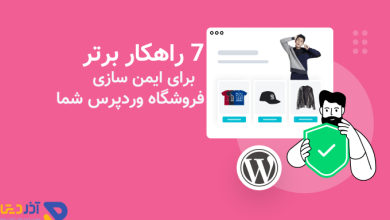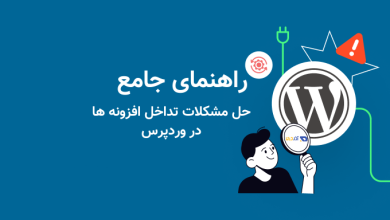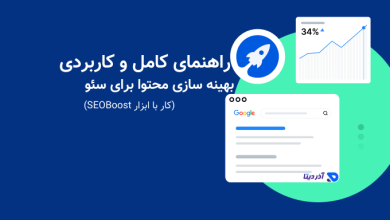بیشتر هاستینگ ها محدودیت هایی رو برای اجرای برنامه ها و اسکریپت ها تعیین می کنند، اگر حجم فایل آپلود شده از ماکزیمم حجم مشخص شده بالاتر بره شما با ارور upload_max_filesize در سایت وردپرسی خودتون مواجه میشید.
هرچقدر که این خطا ترسناک به نظر برسه، ولی راه حل ها بسیار ساده هستند. ما در این آموزش قصد داریم نحوه رفع این ارور یعنی ارور upload_max_filesize رو به شما همراهان عزیز آموزش بدیم، پس با ما تا انتهای این مقاله همراه باشید.
متود هایی که در این آموزش خواهید آموخت :
- متود اول : ادیت کردن فایل .htaccess
- متود دوم : ادیت کردن فایل wp-config.php
- متود سوم : اپدیت و ادیت فایل php.ini
- متود چهارم : تغییر حداکثر سایز در قسمت PHP Selector
- متود پنجم : ارتباط با پشتیبانی هاستینگ
۱. ادیت کردن فایل .htaccess
سریع ترین و راحت ترین راه برای رفع مشکل upload_max_filesize ویرایش فایل .htaccess هست. در این متود مراحل انجام این روش اومده :
۱. به سی پنل و قسمت فایل منیجر (File Manager) هاستتون وارد بشید.
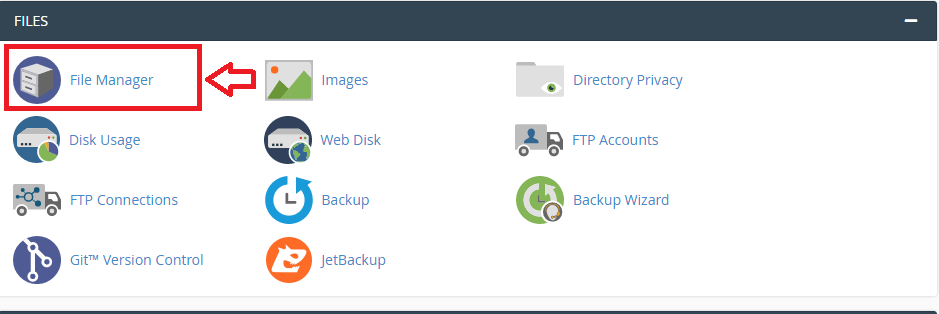
۲. فایل .htaccess رو باز و گزینه ی Edit رو انتخاب کنید.
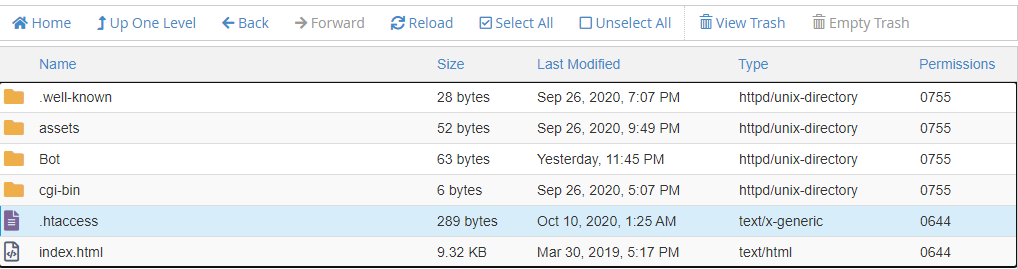
۳. پس از بازشدن ویرایشگر، خط زیر رو در پایین کد ها وارد کنید :
php_value upload_max_filesize 256M
و سپس تغییرات رو ذخیره یا Save کنید. به همین سادگی افزایش مقدار upload_max_filesize باید به طور خودکار خطا رو برطرف کنه.
اگه دیدید بازهم خطا رو مشاهده میکنید مجددا فایل .htaccess رو ویرایش کنید و کد های زیر رو به صورت کامل به اون اضافه کنید :
php_value post_max_size 256M php_value memory_limit 512M php_value max_input_time 180 php_value max_execution_time 180
۲. ادیت کردن فایل wp-config.php
راه حل دوم برای اینکه از شر ارور upload_max_filesize خلاص بشید، ویرایش فایل wp_config. php واقع در هاستتون هست. فقط کافیه خط زیر رو قبل از لاین “That’s all, stop editing! Happy publishing” اضافه کنید :
@ini_set('upload_max_size' , '256M' ); 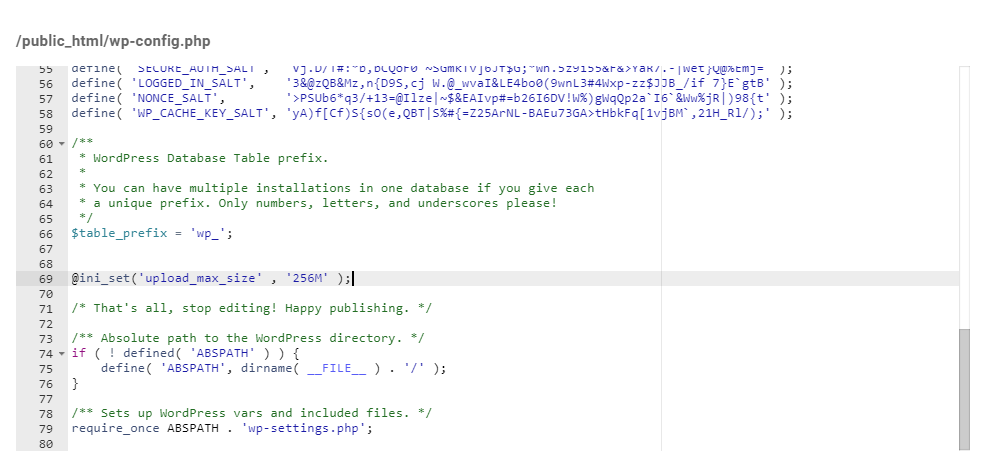
فقط نیازه مرورگرتون رو رفرش کنید و مجددا عملیات اپلود رو انجام بدید.
۳. اپدیت و ادیت فایل php.ini
اگه به دقت به ارور upload_max_filesize دقت کنید در داخل پیغام کلمه ی php.ini رو مشاهده میکنید. پس از همین مورد میتونیم مطمئن باشیم که این ارور ارتباط مستقیم با php.ini داره پس برای ویرایش این مورد مراحل زیر رو انجام بدید :
۱. به کنترل پنل سی پنل خودتون وارد بشید و بر روی MultiPHP INI Editor کلیک کنید.
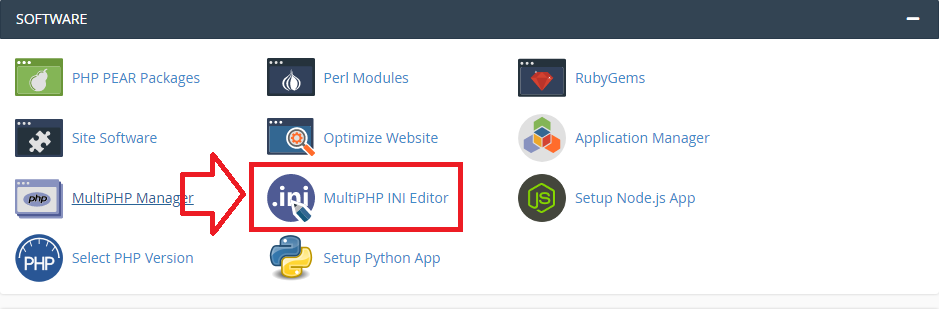
۲. از قسمت Configure PHP INI basic settings ادرس سایت خودتون رو از نوار کشویی بازشونده انتخاب کنید.
۳. به پایین صفحه ی لود شده اسکرول کنید و در این مکان میتونید مقدار upload_max_filesize رو دستکاری کنید.

پس از انجام تغییرات، بر روی گزینه ی Apply کلیک کنید تا تغییرات ذخیره بشه. به این ترتیب شما مقدار حداکثر حجم اپلود رو تغییر دادید.
۴. تغییر حداکثر سایز در قسمت PHP Selector
برای انجام این مورد نیز به سادگی میتونید مقدار upload_max_filesize رو تغییر بدید، برای اینکار مراحل زیر رو به ترتیب انجام بدید :
۱. به کنترل پنل سی پنل خودتون وارد بشید و بر روی Select PHP Version کلیک کنید.
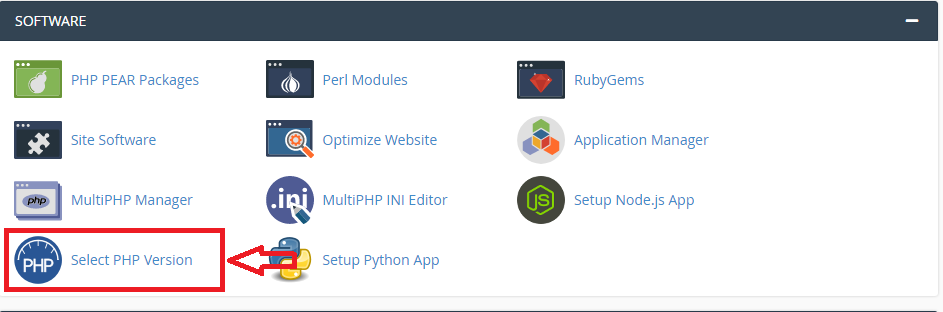
۲. از سربرگ های بالا بر روی گزینه ی Options کلیک کنید.
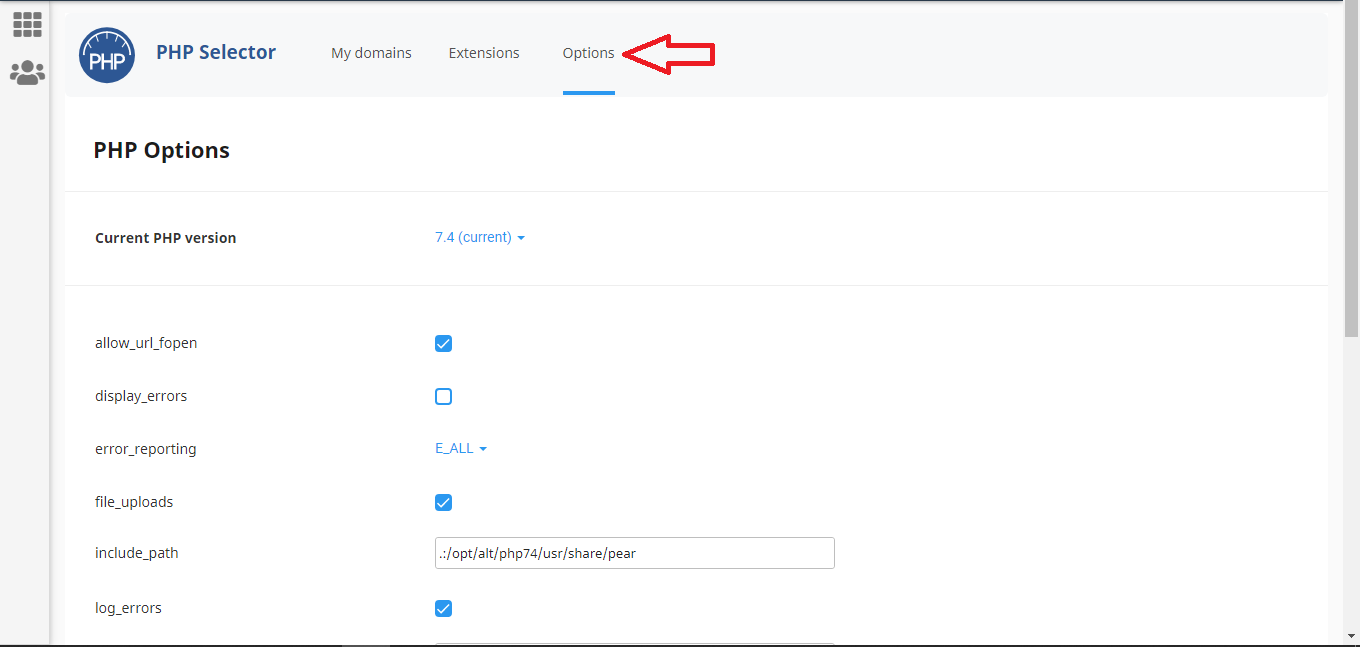
۳. به پایین صفحه اسکرول کنید و همونطور که مشاهده میکنید در این قسمت هم میتونید مقدار upload_max_filesize رو انتخاب کنید.
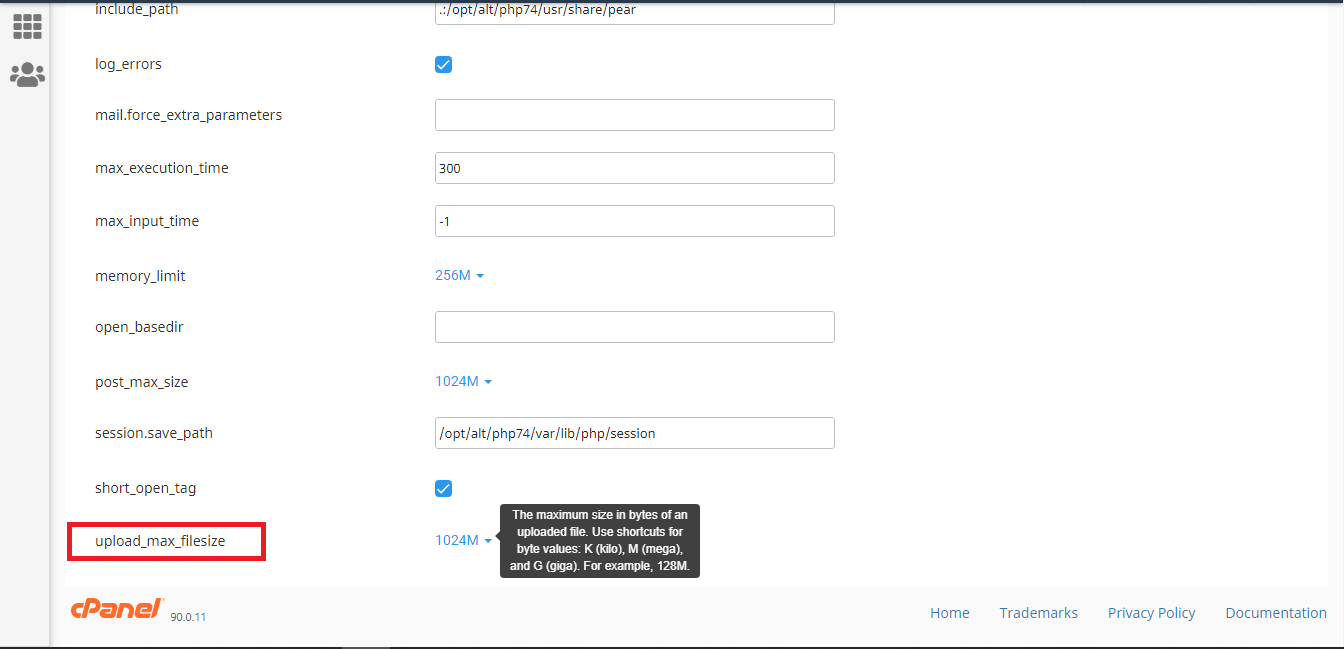
۵. ارتباط با پشتیبانی هاستینگ
اگه هیچ کدوم از گزینه های بالا خطا رو برطرف نکرد، سعی کنید با تیم پشتیبانی میزبانی وب یا هاستینگ خودتون تماس بگیرید.
اگه از مشتریان شرکت یونیکس وب هستید میتونید از قسمت پورتال مشتریان و قسمت ارسال تیکت، این موضوع رو برای پشتیبانی فنی توضیح بدید تا متخصصان تیم یونیکس وب در کمترین زمان ممکن مشکل شما رو برطرف کنند. لازم به ذکره که پشتیبانی یونیکس وب در تمامی ۲۴ ساعته ی ۷ روز هفته و ۳۶۵ روز سال در خدمت شما هست.


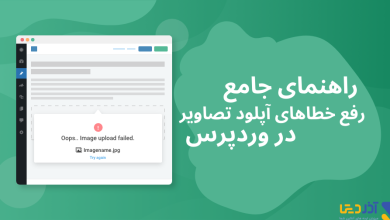
![نحوه محدود کردن تعداد خرید در ووکامرس [راهنمای عملی] 10 نحوه محدود کردن تعداد خرید در ووکامرس [راهنمای عملی]](/wp-content/uploads/2024/08/how-to-limit-the-number-of-purchases-in-woocommerce-shakhes-390x220.png)